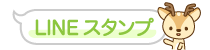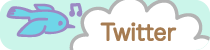いちごぼーやデコメスタンプの使い方
2015年02月14日
いちごぼーや第1弾、第2弾、第3弾のデコメスタンプはこちらから購入&ダウンロードが可能です。
このデコメスタンプはLINEスタンプ専用のデータではなく、一つ一つの画像データになっています。
そのためLINEだけではなくメール、Twitter、Facebookなど「画像アップロード」ができるものであれば様々なアプリでスタンプ同様に使用することができます。
他にも加工画像の素材としてや、ブログやプリントなどにもご自由にお使いください。
ダウンロード方法(スマホ編)
簡単!3step!
1. いちごぼーや デコメスタンプショップでご購入後、ダウンロード画面(注文履歴&ダウンロード)よりダウンロードします。
2. 「ダウンロードが完了しました」をタップするかアプリ一覧から「ダウンロード」のアイコンをタップします。
3. ダウンロードしたzipファイル(ichigoboy_vol(1~3).zip)をタップし解凍します。機種により異なりますが、メニュー![]() を押し「すべて抽出」をタップするなどで解凍されます。基本的な操作はここまでです!
を押し「すべて抽出」をタップするなどで解凍されます。基本的な操作はここまでです!
もしこの方法でうまく行かない場合は「Dropboxに保存」でダウンロードしてください。Dropboxのアプリはこちら
<ヒント>
ギャラリーにあるいちごぼーやをお好きな名前をつけたフォルダに分けて整理しておくと使用する際に便利です。
ギャラリー内の画像をフォルダで分けて整理するアプリには「ギャラリーフォルダー」などの無料アプリがありますのでPlayストアでインストールしてお使い下さい。
以上の方法が面倒だ!という方は下記のパソコン編でダウンロードした画像をスマートフォンに取り込んでお使いください。
>次はLINEでの使い方★
ダウンロード方法(iPhone編)
簡単!3step!
1. いちごぼーや デコメスタンプショップでご購入後、ダウンロード画面(注文履歴&ダウンロード)より「Dropboxに保存」でダウンロードすることができます。
DropboxのアプリはApp Storeから「ドロップボックス」で検索しインストールてください。
2. Dropboxのアプリを起動し保存>「ichigoboy_vol(1~3).zip」をタップします。
3. 圧縮ファイル(zip)はそのままでは使うことができません。ichigoboy_vol(1~3).zipを選択し![]() >「別のアプリで開く」から解凍アプリを選択し解凍してください。
>「別のアプリで開く」から解凍アプリを選択し解凍してください。
解凍アプリが無い場合はApp Storeから「zip 解凍」で検索しインストールしてください。
以上の方法が面倒だ!という方は次のパソコン編でダウンロードした画像をiPhoneに取り込んでお使いください。
>次はLINEでの使い方★
ダウンロード方法(パソコン編)
簡単!3step!
1. いちごぼーや デコメスタンプショップでご購入後、ダウンロード画面(注文履歴&ダウンロード)よりダウンロードします。
2. ダウンロードしたzipファイルをクリックして解凍してください。
3. ご自身が分かりやすい名前を付けたフォルダに移動しておくと使用する時に便利です。
>次はLINEでの使い方★
LINEでの使い方
LINEを起ち上げ、トーク画面下の![]() >「写真を選択」をタップするといちごぼーやが現れますので、お好きないちごぼーやを選んで「送信」してください。
>「写真を選択」をタップするといちごぼーやが現れますので、お好きないちごぼーやを選んで「送信」してください。
その他のSNS(Twitter、Facebookなど)での使い方
「画像を追加」「写真・動画を追加」などのボタンからいちごぼーやを選択してアップロードしてください。
メールでの使い方
写真を添付する要領でギャラリー(ギャラリー内フォルダ)よりお好きないちごぼーやを選択して添付送信してください。